Detta dokument får inte utan vårt medgivande kopieras eller på annat sätt mångfaldigas. Överträdelse kan komma att beivras.
|
|
|
- Håkan Öberg
- för 6 år sedan
- Visningar:
Transkript
1
2 Detta dokument får inte utan vårt medgivande kopieras eller på annat sätt mångfaldigas. Överträdelse kan komma att beivras. Luxor Datorer AB Luxor Datorer AB ansvarar ej för att denna bruksanvisning till alla delar överensstämmer med andra programversioner än den till vilken bruksanvisningen levererats.
3 ~ Lt) 800/806 BILD 800/806 hjälper dig att enkelt och trevligt rita bilder på datorns bildskärm. Bilderna kan Du sedan få en kopia av från skrivaren. Du kan samla ihop flera bilder till en grupp och visa dem på skärmen, t ex vid en presentation. Bilder kan också kombineras med text i ordbehandlingsprogrammet ORD 800. Vi hoppas att den här handboken ska hjälpa dig att snabbt komma igång att rita bilder. BILD 800/806är lätt att lära: Du kan prova dig fram och slå upp i bruksanvisningen när Du är tveksam om hur en tangent eller ett kommando fungerar. I programmet finns också hjälptexter som visas när Du skriver in ett frågetecken. Programmet är utvecklat av Comporian i Llnköplnq. Om Du har synpunkter på programmet är vi tacksamma för att få ta del av dem. Sådana synpunkter eller beskrivningar av hur Du själv använder programmet tar vi emot på adressen: Luxor Datorer AB, Box 923, MOTALA. Motala i augusti 1983 LUXORDATORER AB Il _ii!"i!,/:,,:ilr:::~i:':i;:~,/=_!:~_:::,!:~::::.=~~i}~::::i ~ Il l, I' j Ii,:... // ~ I 1 :\ figurerna i handboken är ritade. // i.i \~;1 med programmet BILD. '''.!' i I I \11 ~' / l l \>, /,' i l \'1 L..I! i i l 1.11!,...l: Il ri fl I' I ~ Il i~...i Bilden här intill och de flesta av Art nr: Copyright 1983, Luxor Datorer AB, Motala 83:08:1 :250
4 Innehåll 1 Att köra programmet BILO Utrustning Start av programmet Dialogen - att fylla i ett formulär Hjälptexter Regler för namngivning av bilder Att rita biider Inledning : Kommandobeskrivningar Markörens koordinater Konsten att ångra sig :5 Flytta del av bild på skärmen Radera del av bild Utskrift av bilder på skrivare Att visa bilder på skärmen Inledning Visa bilder Sammanställning av bilder till en grupp Utskrift av bilder på skrivare Att överföra biider tiii ORD Inledning Så här gör Du i BILD 800/ Så här gör Du i ORD Skivvård Preparera en ny dataskiva Ett gott råd - Gör en reservkopia! Katalog över skivans innehåll "
5 6 Installera lnlednlnj; Installera pek, skrivare mm Inmatning Pekens två knappar: MENY och VERKSTÄLL Förflyttning med tangentbordet Att installera minnesenheter Bilagor 29 1 Överföring av bilder från andra program 29 2 Installera digitaliseringsbordet 30 8 Sakreg ister 31
6 1 Att köra programmet BILD 1.1 Utrustning BILD 800/806 är framtagen för LUXORS datorer och finns i två versioner, en för ABC 800 och en'för ABC 806. Vad Du behöver för att köra BILD är: - En dator med färg- eller monokrom bildskärm. ABC 800 eller ABC 806. Datorn måste vara utrustad med HÖGUPPLÖSNINGSGRAFIK. - En flexskivenhet (ABC 830, ABC 832 eller ABC 838) - En pek (se nedan) - En skrivare med högupplösningsgrafik (om Du vill göra bilder på papper) - BILD 800/806 programskiva Som pek kan Du använda någon av nedanstående: - Tangentbordet - Digitaliseringsbord (CALCOMP 2000) - Råtta (ABC-PEK) För att till fullo kunna utnyttja BILDs möjligheter rekommenderas råttan eller digitaliseringsbordet. För att spara bilderna behöver Du dessutom: - Flexskivor (dataskivor) 1.2 Start av programmet Du arbetar med två flexskivor. På den ena finns datorprogrammet med instruktionerna till datorn, på den andra lagras dina bilder och bildgrupper. Denna skiva kallar vi dataskiva. Programskivan ska sitta i det vänstra av flexskivenhetens fack (drivenhet O). Dataskivan ska sitta i det högra facket (drivenhet 1). Se även kapitel 6.3 Att installera minnesenheter Gör så här: 1. Slå till strömbrytarna på datorn, flexskivenheten och skrivaren 2. Sätt programskivan i det vänstra facket på skivenheten 3. Sätt dataskivan i det högra facket l
7 4. Tryck in RESET-knappen som sitter på baksidan av tangentbordet eller på baksidan av datorn Efter några sekunder visas programmets huvudmeny på bildskärmen: Här väljer Du vad som ska utföras. Första gången Du kör programmet börjar Du med Installera. Din återförsäljare hjälper dig gärna med detta, om Du så önskar. 1. Rita bilder Under detta menyval skapar Du dina bilder. Mer om detta i kapitel Visa bilder Här kan Du titta på de bilder Du har skapat och sparat på dataskiva. Kapitel Bild till ordbehandling Du kan spara dina bilder på ett speciellt format, som tillåter dig att sedan kombinera text skriven med ORD 800 och bilder skapade under Rita bilder. Kapitel Skivvård Precis som papper måste ordnas, kopieras och arkiveras så gäller detsamma för material lagrat på dataskivor. Rutinerna för detta finns samlade här. Kapitel 5. 2
8 5. Installera Programmet är gjort för att passa med olika typer av kringutrustning och bildskärmar. Denna rutin finns för att Du ska kunna tala om för programmet vilken utrustning som finns ansluten i just din anläggning. Kapitel Bruksanvisning Som hjälp för minnet finns här anvisningar om programmet i bantad form. När Du blir mer bekant med programmet klarar Du dig med enbart dessa. O. Slut När Du vill avsluta programmet, kanske för att köra något annat program. När Du valt vilken programdel Du vill arbeta med, skriv in motsvarande siffra och tryck ner RETURN-tangenten. Du kan också flytta pilen som visas på skärmen genom att trycka på PF5/PF7 till det alternativ som önskas och därefter trycka på RETURN. 1.3 Dialogen - att fylla i ett formulär Beroende på vilken programdel Du valt att arbeta med i huvudmenyn får Du en ny meny eller ett formulär att fylla i. Väljer Du att rita bilder kan Du direkt börja skapa med hjälp av peken, se kapitel 2. Ett formulär består av ett eller flera fält som ska fyllas i. En markör i form av ett understrykningstecken markerar var Du befinner dig i formuläret. För att mata in en uppgift i datorn, skriver Du in de bokstäver eller siffror som ska gälla. Du avslutar ett fält genom att trycka på tangenten RETURN. Alla värden som matas in kontrolleras noga av programmet. Skulle det vara något fel, visas ett felmeddelande på raden längst ner på skärmen. OBS! Fel kvitteras med CE-tangenten. Inom ett fält gäller att: PF8 CE Raderar det sist inskrivna tecknet eller det tecken som markören befinner sig vid. Tar bort hela fältet, så att Du kan göra om det. Flyttar markören inom ett fält så att Du kan radera eller skjuta in tecken.? Ger dig hjälpinformation. 3
9 Mellan fälten gäller att: PF7el RETURN PF5 Markören flyttas till nästa fält. Markören flyttas till närmast föregående fält. Generellt gäller att: PF1 Avbryter det Du håller på med - programmet återvänder till föregående meny. CTRL-SH-PF8 Ger dig en kopia från skrivaren, av det som visas på bildskärmen. Det kan vara en bild eller meny/formulär. Tryck ner tangenterna CTRL och SHIFT, håll dem nertryckta och tryck på PF8. PF2 Kan användas då Du förväntas ge ett bildnamn eller bildgrupp och ger dig då en katalog över de namn Du har att välja mellan. Du pekar med peken och trycker VERKSTÄLL för utvald bild. 1.4 Hjälptexter På de flesta ställen i programmet kan Du få hjälp genom att skriva ett frågetecken (?). Den hjälptext som visas på skärmen, berättar kortfattat om det Du just håller på med. När Du läser hjälptexten finns det några tangenter som Du kan använda dig av: PF4 PF3 PF1 Bläddra framåt en sida Bläddra bakåt en sida Lämna hjälptexten Om Du behöver hjälp med något annat än det Du för tillfället jobbar med. Skriver Du frågetecken en gång till och kommer då till en innehållsförteckning över vilka begrepp som finns förklarade. Skriv in den söktext som Du önskar information om och tryck RETURN. 4
10 1.5 Regler för namngivning av bilder Ett bildnamn består av maximalt åtta bokstäver eller siffror. Det första tecknet ska vara en bokstav. Om Du vill specifisera vilken drivenhet bilden finns sparad på, anges detta omedelbart före bildnamnet som ORO:, DR1:eller MFO: etc (alltid fyra tecken). Exempel på bildnamn med och utan enhetsangivelse: DR1 :testbild MF1:figur bild illustr 5
11
12 2 Att rita biider 2.1 Inledning BILD 800/806 finns till för dig som på ett enkelt och trevligt sätt vill rita bilder för t ex presentation i utredningar/föredrag eller i ett skrivet dokument. Du använder en pek för att markera t ex var cirklar och rektanglar ska placeras eller för att måla "direkt på" skärmen. Vilken pek Du använder ska Du ange under huvudmenyvalet INSTALLERA. Oberoende av vilken pek Du valt, finns två knappar att jobba med. I handboken kallas de för MENY och VERKSTÄLL, vilka knappar de motsvarar kan Du läsa om i kapitel Då Du trycker på MENY-knappen visas en lista på skärmen med kommandon som Du kan få utförda i denna del av programmet. Listan ser ut så här: RENSA HÄMTA SPARA FÄRG PENSEL SLUTA MALA LINJER REKTANGLAR CIRKLAR FYLL YTOR TEXT Flytta markören med peken så att den pekar ut det önskade kommandot och tryck därefter på VERKSTÄLL-knappen. Listan försvinner och i övre delen av bilden visas vilket kommando Du valt (LINJER, CIRKLAR etc). VERKSTÄLL-knappen används för att utföra kommandon och för att bekräfta ett val (av kommando, FÄRG e d). 2.2 Kommandobeskrivningar RENSA HÄMTA Fyller hela skärmen med en enda färg. En färglåda visas och Du väljer bakgrundsfärg genom att placera markören över önskad färg och trycka VERKSTÄLL. Normalt arbetar man med bakgrundsfärgen svart. Hämtar in en bild som tidigare sparats på en dataskiva. Här kan Du direkt ange namnet på den önskade bilden eller trycka på PF2 för att erhålla en katalog över dina bilder (se kapitel 1.3). Du kan välja att hämta in bilden som den är (fullständig överlagring) eller att endast låta färgade områden framträda på skärmen. Det sen~re alternativet medför att den bild som tidigare visades på skärmen delvis kommer att synas. 7
13 Om den bild Du hämtar in inte upptar hela skärmen får Du bestämma var den ska placeras. En rektangel som visar bildens storlek syns på skärmen. Rektangeln flyttas med peken och när Du är nöjd med placeringen, tryck på VERKSTÄLL. Samma delbild kan sättas in i bilden på'flera platser. Markera med peken och tryck VERKSTÄLL igen. Uppritningen på skärmen kan avbrytas med PF1, om Du ångrat dig eller gjort fel. Avbryt HÄMTA med ett tryck på MENY. SPARA Sparar den bild som syns på skärmen. Bilden lagras på dataskivan och Du ger bilden ett namn för att senare kunna hämta in den igen. Du behöver inte spara hela bilden. Väljer Du att spara en del av bilden, ska Du visa vilken del genom att markera två hörnpunkter i en rektangel som innesluter den del Du vill spara. Markering av ett hörn gör Du genom att flytta markören med peken och trycka VERKSTÄLL då markören är på önskad plats. Det är klokt att spara bilden med jämna mellanrum. Skulle Du rita fel och förstöra bilden, kan Du hämta in den något äldre upplagan och fortsätta med den. FÄRG När Du ritar en bild arbetar Du med en färg i taget. När Du vill byta färg använder Du det här kommandot. En färglåda visas på skärmen och Du väljer färg genom att placera markören i motsvarande färgruta och trycka VERKSTÄLL. Du har fyra eller åtta färger att välja mellan beroende på dator och upplösning. Bilden nedan visar de olika färgerna så som skrivaren ritar dem. ABC 800: Svart Röd Grön Blå ABC 806: Svart Röd Grön Blå Mag Cya Vit PENSEL Med detta kommando väljer Du vilken pensel Du vill arbeta med, då Du nästa gång målar på fri hand (MALA). Du har fem penslar att välja mellan. En penselmeny visas på skärmen och Du väljer pensel genom att placera markören på önskad pensel och trycka VERKSTÄLL. D O 8
14 SLUTA MALA Medför återgång till huvudmenyn. Vill Du spara bilden bör Du göra det först med kommandot SPARA. Målning på fri hand. Om Du använder digitaliseringsbord eller råtta: När VERKSTÄLL-knappen hålls nedtryckt och markören flyttas med peken lämnas ett spår, som om Du förde en pensel över skärmen. När VERKSTÄLL släpps - lyfts penseln och spåret avslutas. Hur "spåret" ser ut beror på vilken pensel Du har valt i meny-valet PENSEL. Om Du använder tangentbordet: Penseln lämnar spår på skärmen om Du trycker RETURN en gång och sedan flyttar markören med peken. Varannan gång som Du sedan trycker RETURN lyfts respektive sänks penseln mot skärmen. I övrigt gäller som för de andra pekarna. /\ 1,,1 l".1 i. 1 II... ".\ ~,1..1,,', 1' L./,i --' \._,- _ O.~/i -A~] -.' LINJER Ritar raka linjer på skärmen. En startpunkt för linjen fixeras genom att trycka VERKSTÄLL. Flytta sedan markören, en "gummisnoddslinje" följer med på skärmen tills Du fixerar slutpunkten med VERKSTÄLL. \l 'I. If I' l ", I I,.l "" \,I "", <;.. '... I,I..",....~:!~I I.~~...- REKTANGLAR Ritar rektanglar på skärmen. Du fixerar ett hörn i rektangeln genom att trycka på VERKSTÄLL. Då Du sedan flyttar markören visas en "gummisnodds-rektangel" tills Du fixerat det motstående hörnet med VERKSTÄLL. 9
15 CIRKLAR Ritar cirklar på skärmen. Med VERKSTÄLL fixeras centrumpunkten och då markören flyttas, visas en "gummisnodds-cirkel". Cirkelns storlek fixeras genom ett andra tryck på VERKSTÄLL. FYLL YTOR Fyller en yta med den färg Du valt med FÄRG-kommandot. Markören placeras på den yta som ska fyllas och tryck på VERKSTÄLL. TEXT Skriven valfri text som sedan placera in på önskad plats i bilden. Du skriver på begäran in din text på tangentbordet. Välj därefter om Du vill ha enkel eller dubbelstorlek på texten. Efter att ha tryckt RETURN visar en liten ruta hur stor texten blir i din bild. Genom att flytta markören följer rutan med och Du kan placera den var Du vill på skärmen. Texten skrivs in i bilden då Du trycker VERKSTÄLL. Om Du ångrar dig innan Du tryckt VERKSTÄLL-tryck då MENY. 2.3 Markörens koordinater I vissa lägen kan det vara bra att veta markörens exakta position, exempelvis om Du ska göra en linje aven viss längd. Tryck PF6 och markörens koordinater (x,y) visas i övre högra hörnet på skärmen. Origo (0,0) är nedre vänstra hörnet. Tryck på PF6 igen och koordinaterna försvinner. 10
16 2.4 Konsten att ångra sig För kommandona LINJER, REKTANGLAR eller CIRKLAR gäller att Du visar var figuren ska placeras genom att trycka VERKSTÄLL. Detta fixerar startpunkten respektive centrumpunkten. Om Du, efter att ha tryckt VERKSTÄLL, tycker att punkten hamnade fel. Avbryt genom att trycka ner MENY-knappen. Menyn av kommandon visas då åter på skärmen och Du kan välja kommando igen. Linjen, rektangeln eller cirkeln, som Du inte gjorde färdig, ritas aldrig in i bilden. 2.5 Flytta del av bild på skärmen Genom att spara en liten del av din bild och sedan hämta in den igen kan Du kopiera eller flytta på figurer i bilden. Välj kommandot SPARA och markera in figuren som ska flyttas. Ge figuren ett namn. Därefter väljer Du kommandot HÄMTA och kan nu välja var Du vill placera figuren. En rektangel med samma storlek som den sparade figuren visas och du flyttar den med peken. Fixera placeringen genom att trycka VERKSTÄLL. Nu har Du två exakt lika figurer i bilden och kan radera den första, om Du så önskar. Du kan bygga upp ett bibliotek av symboler som ofta används. Det bästa är att göra symbolerna/figurerna på svart bakgrund. När de sedan hämtas in till en "stor" bild, svara då N (Nej) på frågan om fullständig överlagring. 2.6 Radera del av bi Id Välj en passande pensel och måla över med bakgrundsfärg eller lägg en rektangel runt det området som ska bort och fyll ytan med bakgrundsfärg. 2.7 Utskrift av biider på skrivare Du kan när som helst få en papperskopia av bilden som syns på skärmen. Se först till att strömbrytaren på skrivaren är tillslagen. Tryck ner CTRL och SHIFT, håll dem nertryckta och tryck på PF8 (CTRL-SHIFT-PF8). Om Du av misstag trycker på tangenterna fler än en gång, kan det resultera i fler utskrifter efter varann. Utskriften kan avbrytas med PF1. 11
17 12
18 3 Att visa bilder på skärmen 3.1 Inledning I detta menyval kan Du titta på de bilder Du har sparat på din dataskiva. Följande meny visas på bildskärmen:...". De olika alternativen är: 1. Visa bilder Ger dig möjlighet att titta på en bild eller en grupp av bilder. Mer ingående beskrivning i avsnitt Sammanställ bilder till en grupp Här kan Du plocka ihop flera bilder till en grupp, så att Du sedan kan titta på dem i en följd. Jämför med diabilder i ett diamagasin. Avsnitt 3.3. O. Tillbaka till huvudmenyn Atergång till huvudmenyn (se kapitel 1.2) Du väljer alternativ genom att trycka motsvarande siffra följt av RETURN. 13
19 3.2 Visa biider Här kan Du titta på de bilder som finns sparade på din dataskiva. Programmet frågar vilken bild Du vill se. Skriv namnet på bilden eller om Du inte kommer ihåg vilka bilder som finns, tryck PF2 för att få en katalog över bilderna på din dataskiva (se kapitel 1.3).I katalogen flyttas peken till den bild som önskas, tryck RETURN. Namn som slutar på.pic är vanliga bilder,.grp är bildgrupper och namn utan ändelse är bilder avsedda för ORD Sammanställ bilder till en grupp Detta menyval ger dig möjlighet att samordna bilder till en grupp som sedan kan visas i ett svep. En motsvarighet till diamagasinet. En katalog med namnen på alla de bilder som finns på din dataskiva visas. Markera i tur och ordning de bilder som ska ingå i gruppen med peken och tryck VERKSTÄLL. En siffra framför bildnamnet bekräftar att bilden är vald. Då Du är nöjd med din grupp trycker Du på MENY-knappen och programmet frågar, vad Du vill kalla gruppen. Skriv ett namn på högst åtta tecken följt av RETURN. Du kommer nu tillbaka till föregående meny. Genom att välja meny-alternativet VISA BILDER kan Du titta på bilderna i din grupp. I katalogen markeras bildgrupper med.grp efter namnet. Bilden eller bildgruppen Du har valt visas på skärmen tills Du väljer att gå tillbaka till menyn genom att trycka på PF1. Har Du valt att titta på en grupp av bilder kan bildväxling ske på två sätt: o Automatisk bildväxling I huvudmenyvalet INSTALLERA anges om automatisk bildväxling önskas. Där anges också tiden i sekunder, som varje bild ska visas. o Manuell bildväxling Genom att trycka PF4 får Du nästa bild i gruppen, PF3 ger föregående bild. 14
20 3.4 Utskrift av biider på skrivare Liksom i RITA BILDER kan Du här få en papperskopia av bilden som visas på skärmen. Se först till att skrivaren är påslagen. Tryck ner CTRL och SHIFT, håll dem nertryckta och tryck på PF8 (CTRL-SHIFT PF8). Om Du trycker på tangenterna mer än en gång, kan det resultera i fler utskrifter efter varann. Utskriften kan avbrytas med PF1. 15
21 16
22 4 Att överföra bilder till ORD Inledning För att en bild ska kunna användas tillsammans med ordbehandlingsprogrammet ORD 800 måste den sparas på ett speciellt format som passar en grafisk skrivare. Principen är den att man i sin ordbehandlade text markerar var man vill ha sin bild och anger namnet på bilden ifråga. Resultatet visar sig vid utskrift av texten på skrivare. Bildnamnet byts då ut mot bilden. Du får ett dokument med både text och biider. Bilden från BILD och dokumentet från ORD~får inte ha exakt samma namn. Namnen kan ändå väljas så att det syns att de hör ihop, t ex DOK och DOKBILD, TEST1 och TEST Så här gör Du i BILD 800/806 Du kan välja att spara den bild som för tillfället finns i grafikminnet (den Du senast ritade eller visade) eller en annan bild som finns på din dataskiva. I det senare fallet svarar Du J (Ja) på frågan om Du vill hämta in en ny bild och ger därefter namnet på den bild Du är intresserad av. Bilden visas efter några sekunder på skärmen. Du kan också trycka PF2 om Du är osäker på vad din bild heter. Då visas en katalog över dina bilder (se Kapitel 1.3). Flytta peken till önskad bild och tryck RETURN. Trycker Du PF1 går programmet åter till huvudmenyn. Du kan spara hela bilden eller endast en del av den. Väljer Du att spara en del, får Du möjlighet att visa vilken del av bilden Du avser. Detta gör Du genom att med peken markera två hörnpunkter i en rektangel som innesluter den aktuella delen. Du markerar ett hörn genom att placera markören på önskad plats och trycka VERKSTÄLL. En rörlig "gummisnodds-rektangel" visas till din hjälp tills Du fixerat motstående hörn med VERKSTÄLL. Nu har Du visat vad det är Du vill överföra till ordbehandlingen. Aterstår att tala om vilken vänstermarginal Du vill ha och bildens namn. Vänstermarginalen anges i hur många blanka tecken Du vill ha till vänster om bilden i ditt dokument. Skriv det nya namnet på bilden och tryck RETURN eller den kan behålla sitt gamla, det soni syns på skärmen, genom att bara trycka RETURN. PF1 istället för bildens namn medför att bilden inte sparas, programmet återgår till huvudmenyn. 17
23 4.3 Så här gör Du i ORD 800 ORD 800 är ett ordbehandlingsprogram för LUXORSdatorer i 800-serien. Med hjälp av BILD 800/806 kan Du få texten blandad med bilder. Programmet ORD 800 måste vara av version 2.2 eller senare versioner. När Du skriver din text och kommer till ett ställe där Du vill ha en bild inskjuten ska Du markera detta först på raden med två fyllda rutor (tryck CTRL och" <" samtidigt). Ange namnet på bilden. Skriv sedan två fyllda rutor först på varje rad som bilden ska uppta. Som exempel kan nämnas att en hel bild med bildstorleken två upptar 40 rader. texttexttexttexttexttexttext texttexttexttexttexttexttext TESTBILD l. Figur 4.1 Exempel på text där bilden TESTBILD ska ingå. Bilden ska vara lagrad under menyvalet BILD TILL ORDBEHANDLING i BILD 800/806. OBS! Innan ORD 800 ska använda bilder enligt ovan måste Du göra följande förändringar i styrprogrammet för skrivaren: 1. Starta programmet ORD 800 genom att stoppa i programskivan och trycka RESET. 2. Hämta dokumentet INITIERA.PR 3. Dokumentet består aven lista där olika teckenkombinationer beskrivs för programmet. I listan står t ex PR:VSA70A72.5. Här måste 6:e tecknet vara ett A, om inte din INITIERA.PR anger detta, ska Du ändra det. Övriga tecken kan varierar beroende på vilken skrivare som används. Utförligare beskrivning i skriften "Options-PROM" som levereras med datorn. Sist i listan skrivs: 127.,95 4. Spara dokumentet under samma namn. Tips. Om Du alltid använder samma skrivare kan Du spara dokumentet på programskivan. Detta ger dig minst två fördelar. Du behöver inte upprepa proceduren att lägga in INITIERA.PR på varje dataskiva och Du kan flytta dataskivor från andra likadana datorer men med olika skrivare anslutna utan att först ändra INITIERA.PR. Gör så här innan Du sparar dokumentet: Avlägsna eventuell skrivskyddstejp på programskivan, öppna luckan till drivenheten med dataskivan. När spara är klart, måste Du starta programmet från början med RESET. 18
24 5Skivvård 5.1 Preparera en ny dataskiva Innan en flexskiva som tas från kartongen, kan användas måste den prepareras. Det gör Du genom att välja SKIVVARD i huvudmenyn. Då visar skärmen denna undermeny:.'~., ,.... Välj PREPARERA EN NY DATASKIVA och följ instruktionerna på skärmen. När Du får klarsignal från skärmen har Du en ny dataskiva att spara bilder på. Glöm inte att förse den med innehållsetikett och dagens datum. 5.2 Ett gott råd-gör en reservkopia! Du bör lägga upp ett system för att kopiera och arkivera dina dataskivor. Annars kan det lätt hända att Du en dag inte hittar den bild Du söker eller att Du förlorar den helt genom att din enda dataskiva skadas så att den inte går att använda. Reservkopiering: 1. Välj SKIVvARD i huvudmenyn och därefter KOPIERA EN HELSKIVA. 19
25 2. Sätt en ny skiva, eller en skiva vars innehåll Du inte vill spara, i den drivenhet som Du har installerat för kopiering till och den dataskiva Du arbetar med i den drivenhet Du valt kopiering från. Följ instruktionen på skärmen. 3. Genomför kopieringen och sätt en etikett på den nya skivan med innehåll och dagens datum. 4. Arbeta i fortsättningen med den nya skivan och ställ den gamla skivan i arkivet. Arkivskivorna bör förvaras på ett säkert sätt. Arkivkopiering med städning: Ibland vill man göra en utrensning eller städning i samband med reservkopieringen. Det kan gälla bilder som Du inte längre är intresserad av. Då gör Du istället så här: 1. Välj SKIVvARD i huvudmenyn och därefter PREPARERA EN NY SKIVA. 2. Sätt en ny skiva, eller en skiva vars innehåll Du inte vill spara, i den drivenhet som Du har valt att kopiera till och preparera denna. Följ instruktionerna på skärmen. 3. Välj KOPIERA FILER (del av skiva). Sätt den dataskiva Du arbetar med i den drivenhet som Du ska kopier ifrån, enligt instruktionerna på bildskärmen. 4. Välj ut de bilder Du vill fortsätta att arbeta med genom att trycka PF3 framför bildnamnen. Avsluta med PF1 och kopieringen genomförs. Bildernas namn slutar på ".PIC", gruppbeskrivningar slutar på ".GRP" och bilder som sparats för ordbehandling saknar extra avslutning. 5. Sätt på en etikett och fortsätt att arbeta med den nya skivan. Ställ den gamla skivan i arkivet. 20
26 5.3 Katalog över skivas innehåll Genom att underskivvardvälja KATALOG ÖVER EN SKIVAS INNEHALL kan Du se vad som ligger på skivorna. Den meny som nu visas på skärmen ser ut så här: Svara på frågan om skivenhet. Standardvärdet är här den drivenhet som dataskivan sitter i. Du kan själv ange annan enhet om så önskas och därefter trycka på RETURN. Om standardvärdet önskas räcker det med bara RETURN. I detta formulär har tangenterna följande funktioner: PF1 Avbryt - återgå till meny PF2 PF5/PF7 PF6 SHIFT-PF6 SHIFT-PF8 Tillbaka till frågan om skivenhet (inom samma formulär) Upp/Ned Ge filen ett nytt namn Ge skivan nytt namn Tag bort filen 21
27 22
28 6 Installera 6.1 Inledning Programmet är gjort för att passa flera typer av kringutrustning och användaren har i några fall även valmöjlighet t ex vad gäller bildstorlek på skrivare (skalning). Under menyvalet INSTALLERA finns ännu en meny med alternativ: 1. Installera pek skrivare mm Här anges vilken kringutrustning Du har samt några parametrar för bildskärmen och skrivaren. 2. Installera minnesenheter Du kan här bestämma på vi1ken enhet data ska hämtas respektive lagras, från vilken enhet kopiering ska ske etc. Detta görs normalt av din återförsäljare. o. Tillbaka till huvudmenyn Välj detta alternativ när installationen är klar. 23
29 6.2 Installera pek, skrivare mm Inmatning För att programmet ska fungera tillsammans med just din utrustning, anges här vilken pek Du tänker använda, vilken skrivare Du har etc. Formuläret som Du ska fylla i visas på skärmen. Standardvärden eller de värden du valt tidigare, finns redan ifyllda och är Du nöjd med värdet trycker Du bara RETURN för det fältet. I annat fall skrivs det önskade värdet in och därefter RETURN. Nedan följer beskrivning av fälten: Positionering: Typ av pek-enhet: Anges som ett tal = Råtta 2=Digitaliseringsbord 3 =Tangentbord Pek-kod: Filnamn för pek, t ex V24:VEA70A70.5 Vad koderna betyder finns att läsa i anvisningen för Options-PROM som levererades med din dator, 24
30 Skrivare: Skrivarkod: Antal rader/sida: Bildstorlek: Typ: Filnamn för skrivare t ex PR:VSA50A72.5 Koderna finns beskrivna i anvisningen för Options-PROM som levererades med din dator. Beror på vilken typ av papper Du använder i skrivaren. Ett heltal som anger skalning av bilden då den skrivs ut på skrivare. Exempel: 2 som ger dubbel storlek. (Skala 2:1). Ange förkortningen för din skrivare: - EPSON (EPSON MX100) - M8510 (METRIC-8510) - F4542 (FACIT 4542), - F4526(FACIT 4526) - F4510(FACIT 4510) - MIC83 (MICROLINE 83) - MIC84 (MICROLINE 84) Bildskärm: Antal färger: Om Du använder en ABC 806 har Du möjlighet att välja mellan att arbeta med totalt fyra eller åtta färger. Väljer Du fyra färger blir upplösningen 240 x 512 bildelement, med åtta färger 240 x 256 bildelement. Har Du en ABC 800 arbetar Du med fyra färger om Du har färgskärm. Upplösningen är 240 x 240. Om Du har monokrom bildskärm kan Du låta inställningen stå på fyra färger, men då syns naturligtvis inte fler färger än vad bildskärmen medger. På skrivaren däremot ritas fyra olika mönster för färgerna. Automatisk bildväxling: Bildvisningstid: Används vid VISA BILDER PÅ SKÄRMEN, vid visning av bildgrupp. Endast relevant om Du har svarat J (Ja) på föregående fråga om automatisk bildväxling och innebär då den ungefärliga tiden (i sekunder) som varje bild är synlig innan nästa bild visas. 25
31 6.2.2 Pekens två knappar: MENY och VERKSTÄLL TiII den pek Du har valt att arbeta med hör två knappar, MENY och VERKSTÄLL (kapitel 2 berättar om deras funktion). Vilka knappar de rent fysiskt motsvaras av, beror på vilken pek det är frågan om. Råttan VERKSTÄLL och MENY-knapparna sitter på själva råttan. Digitaliseringsbordet Om pennan till bordet används utförs VERKSTÄLL genom att trycka pennan mot bordet. MENY - tryck pennan mot bordet i övre högra hörnet. Linsens knapp 1 och 2 motsvarar VERKSTÄLL och MENY. Tangentbordet VERKSTÄLL motsvaras av RETURN och MENY motsvaras av PF1. Dessutom kan tilläggas att: RETURN PF1 Kan tryckas istället för VERKSTÄLL oberoende av vilken pek som används. Kan tryckas i stället för MENY Förflyttning med tangentbordet När tangentbordet används som pek är det det numeriska tangentbordet som ska användas för att flytta markören. 7 :::: '":il.::.._1 r::... "T'-..." -E- -?t- L1"..!-. ::.1 Figur 6.1 Numeriska tangentbordet. Du trycker exempelvis på "6" om '"Du vill flytta markören till höger på skärmen, "9" om Du vill flytta uppåt-höger osv. Ska Du förflytta dig långt - tryck ner tangenten som för markören i önskad riktning och håll den nere tills Du nått önskad position. 26
32 6.3 Att installera minnesenheter Vid användning av programmet kan det vara praktiskt att ha standardvärden för var data ska lagras, från vilken enhet kopiering ska ske osv. Detta medför att uppgift om enhet (ORO:, MF1: etc) kan utelämnas i andra delar av programmet. I samtliga tre fält ska ett enhetsnamn om fyra tecken anges. Exempelvis ORO:, DR1:, MFO: etc. De enheter som valts tidigare finns ifyllda och om ingen förändring behövs-tryck endast på RETURN. Normalt görs detta av din återförsäljare. 27
33 28
34 7 Bilagor Bilaga 1 Overföring av bilder från andra program (Gäller ABC 800) o Bilder från programmen DIAGRAM 11800och KALKYUDIAGRAM 800 kan kompletteras i programmet BILD 800. Gör så här: 1. Ta fram bilden från respektive program så att Du ser den på skärmen. 2. Tryck därefter CTRL-C(CTRL-tangenten och C-tangenten trycks ned samtidigt). Detta medför att Du lämnar programmet men behåller bilden i arbetsminnet. 3. Starta BILD 800 på vanligt sätt (se kapitel 1.2). Den bild Du senast såg på skärmen visas åter om Du väljer meny-alternativet RITA BILDER. o Bilder från Teledata-M I programmet Teledata-M kan bilder sparas från skärmen. Om Du sparar dem på det format som används i BILD 800 kan Du använda dem i programmet BILD 800 som vilken annan bild som helst, dvs hämta dem på vanligt sätt. 29
35 Bilaga2 Installera digitaliseringsbordet Digitaliseringsbord: CALCOMP 2000 Kabel: Modemkabel, (se figur nedan) Dator Ch B Dig italiseri ngsbord o o o o o o o o o ~J o o o o o o o 14 20DTR 2TxD 3RxD 4RTS 5CTS V 7GND 8DCD 10-12V Inställningar av omkopplare och byglar: Inuti digitaliseringsbordet finns ett antal omkopplare och byglar som i denna tillämpning ska vara inställda enligt figur på nästa sida. M3 är placerad i det övre högra hörnet, övriga i det övre vänstra hörnet sett från baksidan av bordet. Omkopplarinställning CalComp 2000 SW1 _"M'~'~M_"'_'rTM_"-I-"'i-'i 1..!..I..!..I..!..I...~_i..!..t!!!.J..!!...:::::J.:::::.I I 1' _ _ _ _.' I i remote I L. 7 data bits l L.~... PC SW2 SW3 firt... r r-mfiii..l jjjt.. ',-, r pfil.. '.._..T r..,. r.. f, t._..j.!!!.. L~_I...!!!.,L.._.J._..J.J.!l!!!..Li!!..1 ~.l._~.l..i!!.ll!!l.!!!..l!!!.l.!j_j ". i _.M MM _._. 1 I I II speed 2400 II I l J!! I I. even parity l. I I 'I <, i I I L l_ one stop bit Metric no line-feed bi nary data format SWM3 a b a TxD pin 2 RxD pin 3 b F:::~I Symbolerna i figuren betyder: rm'l... 1 closed r...' I..:;d open L:J does not care!
36 8 Sakregister Antal färger 25 Arkivkopiering med städning Arkivskivor 20 Automatisk bildväxling 14,25 Bibliotek av symboler Bildelement 25 Bildgrupp 14 Bildnamn 5, 17 Bildskärm 25 Bildstorlek 25 Bildvisningstid Bildväxling 14, 25 CIRKLAR 10,11 Dataskiva , 19 Dialog Digitaiiseringsbord 1, 30 Inställning av omkopplare och byglar Kabel 30 Felmeddelande 3 Flytta Formulär FYLL YTOR 10 FÄRG 8 Färglåda GRP 14, 20 Hjälpinformation 3 Hjälptext Huvudmeny 2 HÄMTA... 7 Installera 23 Installera digitaliseringsbordet 30 Installera minnesenheter Katalog över bilderna 4, 7 Kommandomeny 7 Kommandon Koordinater 10 Kopiering 19 Kringutrustning 23 31
37 LINJER 9, 11 Manuell bildväxling Markör 3 Meny - Färgmeny 8 Huvudmeny Installera 23 Installera minnesenheter 27 Installera - Pek, skrivare mm Katalog över en skivas innehåll Kommandomeny 7 Penselmeny 8 Skivvård Skivvård - Katalog över en skivas innehåll 21 Visa bilder på skärmen MENY-knappen 7, 26 Minnesenheter 27 MALA... 9 Numeriska tangentbordet Ordbehandling 17, 18 Pek 1, 24 Pek-kod 24 PENSEL 8.PIC 14, 20 Positionering 24 Programskiva Radera 3,7,11 Rader/sida 25 REKTANGLAR 9, 11 RENSA... 7 Reservkopiering Råtta (ABC-PEK) 1 Skivvård ~ Skivvård - Katalog över en skivas innehåll Skrivare Skrivarkod 25 SLUTA... 9 SPARA... 8 Symbolbibliotek Söktext 4 Tangentbord 1,26 TEXT 10 Typ av pek-enhet
38 Upplösning Utrustning , 23 Utskrift av bilder 4, 11 av menyer/formulär 4 VERKSTÄLL-knappen 7, 26 Visa bilder på skärmen Vänstermarginal 17 FAKTA RUTA Genom hela handboken används benämningen Pek i betydelsen den inmatningsenhet Du valt att använda. Det kan vara: o Tangentbordet o Ett digitaliseringsbord (CALCOMP 2000) o En råtta (ABC-PEK) Enkelt uttryckt är det motsvarigheten till pennan när Du ritar manuellt. 33
39 .... FORSALJNINGSVILLKOR.. FOR LUXOR-PROGRAM Med "Luxor-program" avses nedan ett program bestående aven serie instruktioner i maskinläsbar form jämte tillhörande material såsom flödesplaner, programbeskrivningar, programlistor, bruksanvisningar etc. avsett att användas tillsammans med Luxors mikrodatorer. I och med köpet förbinder sig köparen av Luxor-program att ej i något avseende mångfaldiga och/eller distribuera Luxorprogram eller eljest förfoga över dessa genom att framställa exemplar därav eller genom att göra det tillgängligt för andra, i ursprungligt eller ändrat skick eller i annan teknik. Luxor-programmen är copyright-skyddade enligt upphovsrättslagen. Köparen ansvarar själv för val av Luxorprogram och att valet uppnår av köparen önskat resultat såvitt avser installation, nyttjande samt vid nyttjandet uppnått resultat av varje annat program, utrustning eller service som nyttjas tillsammans med detta Luxor-program. Köparen förbinder sig också att tillse att andra personer som använder dennes Luxor-program följer de allmänna försäljningsvillkoren. Vid fel i försåld vara skall Luxor-programmet återsändas till Luxor eller till av Luxor godkänd återförsäljare med angivande av felorsak eller symptom. Med fel avses i detta sammanhang endast sådan omständighet som omöjliggör ett meningsfullt utnyttjande av programmet i avsett sammanhang. Undantaget härifrån är således fel som uppstår vid programexekvering på grund av att orealistiska data inmatas, överskridande av i programmet företagna dimensioneringar samt annan liknande av köparen företa 8en handling utanför Luxors kontroll. Luxor fö rbinder sig att i m esta möjiiga mån försöka avhjälpa fel eller leverera felfritt program under förutsättning att fel ej uppkommit genom felaktigt utnyttjande eller hanterande eller genom köparen företagen handling stridande mot utfärdade anvisningar för Luxor-programmets användning. Vid felaktighet som inverkar menligt på köparens användande av Luxor-programmet har köparen rätt att återf å köpeskiiiingen under förutsättni ng att program kassetter eller disketter återsänts till Luxor. Felaktighet i vara skall reklameras genast och varan skall återsändas till Luxor inom 30 dagar från felets uppdagande. Någon ersättning utöver återfående av köpeskillingen skall ej i något fall utgå liksom ej heller ersättning för indirekt skada. Luxor lämnar ett års garanti i avseende å levererad vara. I övrigt gäller som allmänna försäljningsvillkor radiobranschens samarbetsråds allmänna bestämmelser, RR 74. För den händelse bestämmelserna i dessa tilläggsförsäljningsvillkor avviker från RR 74 har tillläggsvillkoren företräde. Copyright 1981 Luxor Datorer AB, Motala
40
Detta dokument får inte utan vårt medgivande kopieras eller på annat sätt mångfaldigas. Överträdelse kan komma att beivras.
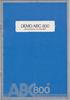 Detta dokument får inte utan vårt medgivande kopieras eller på annat sätt mångfaldigas. Överträdelse kan komma att beivras. Luxor AB Luxor AB ansvarar ej för att denna bruksanvisning till alla delar överensstämmer
Detta dokument får inte utan vårt medgivande kopieras eller på annat sätt mångfaldigas. Överträdelse kan komma att beivras. Luxor AB Luxor AB ansvarar ej för att denna bruksanvisning till alla delar överensstämmer
SKYDD 800 är ett kopieringsskydd för flexskivor till ABC 800, ABC 802 och ABC 806.
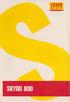 Förord SKYDD 800 är ett kopieringsskydd för flexskivor till ABC 800, ABC 802 och ABC 806. Programmet SKYDD 800 är framtaget för att Du som programmerare eller programförsäljare ska kunna leverera program
Förord SKYDD 800 är ett kopieringsskydd för flexskivor till ABC 800, ABC 802 och ABC 806. Programmet SKYDD 800 är framtaget för att Du som programmerare eller programförsäljare ska kunna leverera program
SeaClean städbeställning via hyttelefonerna
 SeaClean städbeställning via hyttelefonerna version 1.0 99-10-29 MANUAL SEAPACER AB 1996 SNABBSTART SeaClean är ett system för städbeställning via hyttelefonerna. BESTÄLLNING VIA TELEFON Varje kommando
SeaClean städbeställning via hyttelefonerna version 1.0 99-10-29 MANUAL SEAPACER AB 1996 SNABBSTART SeaClean är ett system för städbeställning via hyttelefonerna. BESTÄLLNING VIA TELEFON Varje kommando
Steg 1 Minnen, mappar, filer Windows 8
 Steg 1 Minnen, mappar, filer Windows 8 Feb -14 Liljedalsdata.se Liljedalsdata Steg 1 W8 Sida 1 Inledning Välkommen till denna kurs. Att jobba med datorer är ofta som att jobba med matematik. Det nya bygger
Steg 1 Minnen, mappar, filer Windows 8 Feb -14 Liljedalsdata.se Liljedalsdata Steg 1 W8 Sida 1 Inledning Välkommen till denna kurs. Att jobba med datorer är ofta som att jobba med matematik. Det nya bygger
Steg 1 Minnen, mappar, filer Windows 7
 Steg 1 Minnen, mappar, filer Windows 7 Maj -13 Liljedalsdata.se Liljedalsdata Steg 1 Sida 1 Inledning Välkommen till denna kurs. Att jobba med datorer är ofta som att jobba med matematik. Det nya bygger
Steg 1 Minnen, mappar, filer Windows 7 Maj -13 Liljedalsdata.se Liljedalsdata Steg 1 Sida 1 Inledning Välkommen till denna kurs. Att jobba med datorer är ofta som att jobba med matematik. Det nya bygger
INTRODUKTION TILL LADOK
 Innehåll 1. Huvudmenyn... 2 2. Menyraden... 3 Arkiv... 3 Redigera... 3 Inställningar... 3 Special... 3 Funktion... 4 Hjälp... 4 3. Funktion och förflyttningar... 4 Förflyttning mellan fält... 4 Förflyttning
Innehåll 1. Huvudmenyn... 2 2. Menyraden... 3 Arkiv... 3 Redigera... 3 Inställningar... 3 Special... 3 Funktion... 4 Hjälp... 4 3. Funktion och förflyttningar... 4 Förflyttning mellan fält... 4 Förflyttning
Kom igång. Readyonet Lathund för enkelt admin. Logga in Skriv in adressen till din webbsida följt av /login. Exempel: www.minsajt.
 Kom igång Logga in Skriv in adressen till din webbsida följt av /login. Exempel: www.minsajt.se/login Nu dyker en ruta upp på skärmen. Fyll i ditt användarnamn och lösenord och klicka på "logga in". Nu
Kom igång Logga in Skriv in adressen till din webbsida följt av /login. Exempel: www.minsajt.se/login Nu dyker en ruta upp på skärmen. Fyll i ditt användarnamn och lösenord och klicka på "logga in". Nu
Image Converter. Användarhandbok. Innehåll: Version: 1.1.0.0. Läs följande innan du använder Image Converter. Översikt av Image Converter
 Image Converter Användarhandbok Version: 1.1.0.0 Läs följande innan du använder Image Converter Innehåll: Översikt av Image Converter S2 Bildkonverteringsprocessen S3 Importera till HDD Navigation System
Image Converter Användarhandbok Version: 1.1.0.0 Läs följande innan du använder Image Converter Innehåll: Översikt av Image Converter S2 Bildkonverteringsprocessen S3 Importera till HDD Navigation System
BILDBOK. Programmet stöder talsyntes SAPI 4 och SAPI 5. Programmet kan spela upp ljudfiler (*.wav) och (*.mp3)
 BILDBOK Programmet stöder talsyntes SAPI 4 och SAPI 5. Programmet kan spela upp ljudfiler (*.wav) och (*.mp3) Sida 2 av 20 Innehållsförteckning Innehållsförteckning... 3 Rekommenderad utrustning... 4 Installation...
BILDBOK Programmet stöder talsyntes SAPI 4 och SAPI 5. Programmet kan spela upp ljudfiler (*.wav) och (*.mp3) Sida 2 av 20 Innehållsförteckning Innehållsförteckning... 3 Rekommenderad utrustning... 4 Installation...
Installationsanvisningar för abc Datorövningar
 abc Datorövningar kan användas i bokstavs- och läsinlärningen för blivande punktskriftsläsare. Övningarna kompletterar, varierar och stimulerar elevens punktskriftsläsning och ger möjlighet till självständigt
abc Datorövningar kan användas i bokstavs- och läsinlärningen för blivande punktskriftsläsare. Övningarna kompletterar, varierar och stimulerar elevens punktskriftsläsning och ger möjlighet till självständigt
FLEXILAGER Ett hjälpmedel för anpassad lagerhantering. Original -version
 Beskrivning av FLEXILAGER Ett hjälpmedel för anpassad lagerhantering. Original -version Flexénita Sunnerstavägen 58 186 70 Brottby tel: 08 512 41803 FLEXILAGER 2 Innehållsförteckning INTRODUKTION.....3
Beskrivning av FLEXILAGER Ett hjälpmedel för anpassad lagerhantering. Original -version Flexénita Sunnerstavägen 58 186 70 Brottby tel: 08 512 41803 FLEXILAGER 2 Innehållsförteckning INTRODUKTION.....3
Förenklad användarmanual för DAISY-användning. Olympus DM-5
 Förenklad användarmanual för DAISY-användning Olympus DM-5 Komma igång 1 Sätt i batteriet Börja med att sätta i medföljande batteri i spelaren. Gör detta genom att öppna luckan på baksidan. En skarv i
Förenklad användarmanual för DAISY-användning Olympus DM-5 Komma igång 1 Sätt i batteriet Börja med att sätta i medföljande batteri i spelaren. Gör detta genom att öppna luckan på baksidan. En skarv i
Snabbguide AlphaSmart NEO2
 Snabbguide AlphaSmart NEO2 Vers 110815 Följande nio punkter bör du behärska för att få nytta av din AlphaSmart NEO 1. Sätt in tre AA batterier. Använd medföljande skruv till att sätta fast batteriluckan.
Snabbguide AlphaSmart NEO2 Vers 110815 Följande nio punkter bör du behärska för att få nytta av din AlphaSmart NEO 1. Sätt in tre AA batterier. Använd medföljande skruv till att sätta fast batteriluckan.
Datum Ert datum Vår beteckning 2004-07-16 Banförvaltningen Vidmakthållande SE-781 85 Borlänge Besöksadress: Jussi Björlings väg 2
 Ert datum 2004-07-16 Banförvaltningen Vidmakthållande SE-781 85 Borlänge Besöksadress: Jussi Björlings väg 2 Telefon 0243-445000 Telefax 0243-445497 www.banverket.se Instruktion Handdatorn Besiktningen
Ert datum 2004-07-16 Banförvaltningen Vidmakthållande SE-781 85 Borlänge Besöksadress: Jussi Björlings väg 2 Telefon 0243-445000 Telefax 0243-445497 www.banverket.se Instruktion Handdatorn Besiktningen
E-POST3 Ett lättanvänt e-postprogram med stöd för talsyntes
 E-POST3 Ett lättanvänt e-postprogram med stöd för talsyntes Sida 2 av 2 Innehållsförteckning INNEHÅLLSFÖRTECKNING...3 REKOMMENDERAD UTRUSTNING...5 INSTALLATION...5 ANVÄNDARLÄGE I E-POST3...6 STARTSIDA...7
E-POST3 Ett lättanvänt e-postprogram med stöd för talsyntes Sida 2 av 2 Innehållsförteckning INNEHÅLLSFÖRTECKNING...3 REKOMMENDERAD UTRUSTNING...5 INSTALLATION...5 ANVÄNDARLÄGE I E-POST3...6 STARTSIDA...7
STADSBYGGNADSFÖRVALTNINGEN. Aktivitetsstöd. Behörigheten Ledare. Datum: Version 2. Sidan 1 (17)
 Aktivitetsstöd Behörigheten Ledare Datum: 2015-09-22 Version 2 Sidan 1 (17) Innehållsförteckning 1. Ledare... 3 1.1 Användare - Webbadress till Aktivitetsstöd... 3 1.2 Användare - Inloggning och glömt
Aktivitetsstöd Behörigheten Ledare Datum: 2015-09-22 Version 2 Sidan 1 (17) Innehållsförteckning 1. Ledare... 3 1.1 Användare - Webbadress till Aktivitetsstöd... 3 1.2 Användare - Inloggning och glömt
Instruktion till. PigWin PocketPigs. Del 1 - Installation 2008-07-10
 Instruktion till PigWin PocketPigs Del 1 - Installation 2008-07-10 INNEHÅLL Installation...3 Förberedelser - pocket...3 Förberedelser - PC...3 PocketPigs...4 Pocket PC nr. 2...5 Installation av AgroSync...6
Instruktion till PigWin PocketPigs Del 1 - Installation 2008-07-10 INNEHÅLL Installation...3 Förberedelser - pocket...3 Förberedelser - PC...3 PocketPigs...4 Pocket PC nr. 2...5 Installation av AgroSync...6
Bruksanvisning AllTid
 Bruksanvisning AllTid Flexénita Sunnerstavägen 58 186 70 Brottby 08-512 418 03 Rev F 2005-12-15 Innehållsförteckning 1 Innehållsförteckning...1 Introduktion...3 Utrustning...3 Installation...3 Terminologi...4
Bruksanvisning AllTid Flexénita Sunnerstavägen 58 186 70 Brottby 08-512 418 03 Rev F 2005-12-15 Innehållsförteckning 1 Innehållsförteckning...1 Introduktion...3 Utrustning...3 Installation...3 Terminologi...4
esys12 / esys40 Handledning
 Eurobraille VOYONS ENSEMBLE esys12 / esys40 Handledning Version 1.00 upplaga 1 Eurobraille 64 rue de Crimée, 75019 PARIS Tel : +33 (0)1 55 26 91 00 Fax : +33 (0)1 55 26 91 91 ESYS_ver1_Handledning.doc
Eurobraille VOYONS ENSEMBLE esys12 / esys40 Handledning Version 1.00 upplaga 1 Eurobraille 64 rue de Crimée, 75019 PARIS Tel : +33 (0)1 55 26 91 00 Fax : +33 (0)1 55 26 91 91 ESYS_ver1_Handledning.doc
diverse egenskapspaletter
 OBJEKTORIENTERADE RITPROGRAM Det fi nns två typer av ritprogram. Ett objektbaserat program ritar i form av matematiska kurvor med noder och styrnoder medan ett pixelbaserat program ritar genom att fylla
OBJEKTORIENTERADE RITPROGRAM Det fi nns två typer av ritprogram. Ett objektbaserat program ritar i form av matematiska kurvor med noder och styrnoder medan ett pixelbaserat program ritar genom att fylla
Aktivitetsstöd Behörighet - Ledare
 Aktivitetsstöd Behörighet - Ledare 1 Innehållsförteckning 1 Ledare... 3 1.1 Användare - Webbadress till Aktivitetsstöd... 3 1.2 Användare - Inloggning och glömt lösenord... 3 1.3 Användare - Låst lösenord...
Aktivitetsstöd Behörighet - Ledare 1 Innehållsförteckning 1 Ledare... 3 1.1 Användare - Webbadress till Aktivitetsstöd... 3 1.2 Användare - Inloggning och glömt lösenord... 3 1.3 Användare - Låst lösenord...
ADAD-net. Användarmanual INDIVIDEN. Råbe och Kobberstad Februari 2010
 ADAD-net Användarmanual INDIVIDEN Råbe och Kobberstad Februari 2010 1 INNEHÅLLSFÖRTECKNING INNEHÅLLSFÖRTECKNING... 1 INLOGGNING OCH BEHÖRIGHETER... 2 STARTA PROGRAMMET OCH LOGGA IN... 2 BEHÖRIGHETSSYSTEM...
ADAD-net Användarmanual INDIVIDEN Råbe och Kobberstad Februari 2010 1 INNEHÅLLSFÖRTECKNING INNEHÅLLSFÖRTECKNING... 1 INLOGGNING OCH BEHÖRIGHETER... 2 STARTA PROGRAMMET OCH LOGGA IN... 2 BEHÖRIGHETSSYSTEM...
Komma igång med 3L Pro 2014. Komma igång med 3L. Copyright VITEC FASTIGHETSSYSTEM AB
 Komma igång med 3L Innehåll LOGGA IN I 3L... 3 Verktyg och kortkommandon... 6 Övriga tangenter... 9 RAPPORTUTSKRIFT I 3L... 10 Instruktioner för att skriva till fil:... 11 Logga in i 3L Ikonen för 3L Pro
Komma igång med 3L Innehåll LOGGA IN I 3L... 3 Verktyg och kortkommandon... 6 Övriga tangenter... 9 RAPPORTUTSKRIFT I 3L... 10 Instruktioner för att skriva till fil:... 11 Logga in i 3L Ikonen för 3L Pro
ALEPH ver. 16 Introduktion
 Fujitsu, Westmansgatan 47, 582 16 Linköping INNEHÅLLSFÖRTECKNING 1. SKRIVBORDET... 1 2. FLYTTA RUNT M.M.... 2 3. LOGGA IN... 3 4. VAL AV DATABAS... 4 5. STORLEK PÅ RUTORNA... 5 6. NAVIGATIONSRUTA NAVIGATIONSTRÄD...
Fujitsu, Westmansgatan 47, 582 16 Linköping INNEHÅLLSFÖRTECKNING 1. SKRIVBORDET... 1 2. FLYTTA RUNT M.M.... 2 3. LOGGA IN... 3 4. VAL AV DATABAS... 4 5. STORLEK PÅ RUTORNA... 5 6. NAVIGATIONSRUTA NAVIGATIONSTRÄD...
Handledningsmaterial Visio 2010
 4 april 14 Jonas Wallgren Utvecklingsavdelningen Regionservice Handledningsmaterial Visio 2010 VERSION 1.0 1 Skapa simbana... 3 1.1 Öppna Visio... 3 1.2 Skapa korsfunktionellt flödesschema... 4 1.3 Utöka
4 april 14 Jonas Wallgren Utvecklingsavdelningen Regionservice Handledningsmaterial Visio 2010 VERSION 1.0 1 Skapa simbana... 3 1.1 Öppna Visio... 3 1.2 Skapa korsfunktionellt flödesschema... 4 1.3 Utöka
Logga in på din hemsideadministration genom dina inloggningsuppgifter du fått.
 Joomla Guide 2.5.11 MENYER Sida 1 av 41 MENYER En meny är centerpunkten på en hemsida. Det är ifrån denna man utgår om man vill navigera på hemsidan. Menyer kan vara vertikala eller horisontella och är
Joomla Guide 2.5.11 MENYER Sida 1 av 41 MENYER En meny är centerpunkten på en hemsida. Det är ifrån denna man utgår om man vill navigera på hemsidan. Menyer kan vara vertikala eller horisontella och är
Manual till Båstadkartans grundläggande funktioner
 Manual till Båstadkartans grundläggande funktioner Webbfönstret När du klickar på kartlänken öppnas Båstadkartan i eget fönster eller egen flik, beroende på inställningen i din webbläsare. Bilden nedan
Manual till Båstadkartans grundläggande funktioner Webbfönstret När du klickar på kartlänken öppnas Båstadkartan i eget fönster eller egen flik, beroende på inställningen i din webbläsare. Bilden nedan
Att skriva på datorn
 Att skriva på datorn Innehåll: Inledning 1 Tangentbordet 2 Att skriva i Word 4 Att skriva på Internet 7 Övningar 8 2 Inledning Välkommen till steg 2 av Internetkursen för nybörjare! Vid detta kurstillfälle
Att skriva på datorn Innehåll: Inledning 1 Tangentbordet 2 Att skriva i Word 4 Att skriva på Internet 7 Övningar 8 2 Inledning Välkommen till steg 2 av Internetkursen för nybörjare! Vid detta kurstillfälle
Lathund CallCenter 2010
 Lathund CallCenter 2010 Innehållsförteckning Reservation Bokningstotalen Försäljning med kortbetalning Lägg till platser Lägg till platser Ändra pristyp Ta bort platser Ta bort hel bokning Ändra dag i
Lathund CallCenter 2010 Innehållsförteckning Reservation Bokningstotalen Försäljning med kortbetalning Lägg till platser Lägg till platser Ändra pristyp Ta bort platser Ta bort hel bokning Ändra dag i
SHARP TWAIN AR/DM. Bruksanvisning
 SHARP TWAIN AR/DM Bruksanvisning Copyright 2001 av Sharp Corporation. Alla rättigheter förbehålls. Reproduktion, adaptering eller översättning utan tidigare erhållen skriftlig tillåtelse är förbjuden,
SHARP TWAIN AR/DM Bruksanvisning Copyright 2001 av Sharp Corporation. Alla rättigheter förbehålls. Reproduktion, adaptering eller översättning utan tidigare erhållen skriftlig tillåtelse är förbjuden,
TES Mobil. Användarmanual. Användarmanual TES Mobil Dok.nr. 32-019-03-02 v8
 1 TES Mobil Användarmanual 2 Innehållsförteckning 1 Introduktion... 3 1.1 Vad kan man göra med TES Mobil?... 3 1.2 Vad är en RFID-tag?... 3 1.3 Olika hantering på olika mobiltelefoner... 3 1.4 Rekommendationer
1 TES Mobil Användarmanual 2 Innehållsförteckning 1 Introduktion... 3 1.1 Vad kan man göra med TES Mobil?... 3 1.2 Vad är en RFID-tag?... 3 1.3 Olika hantering på olika mobiltelefoner... 3 1.4 Rekommendationer
Bruksanvisning Bläckfisken USB
 Bruksanvisning Bläckfisken USB Kontaktanslutning till datorer och pekplattor Tel/Fax.: 013-712 70 Östra Harg Torpängen 585 91 Linköping E-post: info@hargdata.se Hemsida: www.hargdata.se Innehållsförteckning:
Bruksanvisning Bläckfisken USB Kontaktanslutning till datorer och pekplattor Tel/Fax.: 013-712 70 Östra Harg Torpängen 585 91 Linköping E-post: info@hargdata.se Hemsida: www.hargdata.se Innehållsförteckning:
Digipassguiden. Så här använder du din digipass
 Digipassguiden Så här använder du din digipass Innehållsförteckning Beskrivning av digipassen 4 Aktivera din digipass 4 Logga in på Internetkontoret 5 Logga ut från Internetkontoret 6 Att navigera digipassens
Digipassguiden Så här använder du din digipass Innehållsförteckning Beskrivning av digipassen 4 Aktivera din digipass 4 Logga in på Internetkontoret 5 Logga ut från Internetkontoret 6 Att navigera digipassens
SNABBGUIDE för studenter windows. Utskriftshantering, Kopiering och Scanning
 SNABBGUIDE för studenter windows Utskriftshantering, Kopiering och Scanning Installation av klient på din privata dator Installation av klient För att kommunicera med utskriftssystemet behöver varje dator
SNABBGUIDE för studenter windows Utskriftshantering, Kopiering och Scanning Installation av klient på din privata dator Installation av klient För att kommunicera med utskriftssystemet behöver varje dator
Steg 1 Minnen, mappar, filer Windows 10
 Steg 1 Minnen, mappar, filer Windows 10 Sep -18 Liljedalsdata.se Liljedalsdata Steg 1 Sida 1 Inledning Välkommen till denna kurs. Operativsystem, Program/Appar, webbsidor och instruktioner inom IT-branchen
Steg 1 Minnen, mappar, filer Windows 10 Sep -18 Liljedalsdata.se Liljedalsdata Steg 1 Sida 1 Inledning Välkommen till denna kurs. Operativsystem, Program/Appar, webbsidor och instruktioner inom IT-branchen
Elsmart Användarmanual Nätanmälan för Installatörer
 Elsmart Användarmanual Nätanmälan för Installatörer Nätanmälan_Användarmanual_Generell_0_9.docx Sida 1 av (23) Inledning Detta är en generell användarmanual till Elsmart Nätanmälan. Den är skriven för
Elsmart Användarmanual Nätanmälan för Installatörer Nätanmälan_Användarmanual_Generell_0_9.docx Sida 1 av (23) Inledning Detta är en generell användarmanual till Elsmart Nätanmälan. Den är skriven för
Skapa mappar, spara och hämta dokument
 Skapa mappar, spara och hämta dokument Övningen görs på hårddisken i mappen Mina dokument 1a Starta programmet utforskaren 1 b Huvudgrupper i utforskaren 1c Expandera huvudgrupper, enheter och mappar Skapa
Skapa mappar, spara och hämta dokument Övningen görs på hårddisken i mappen Mina dokument 1a Starta programmet utforskaren 1 b Huvudgrupper i utforskaren 1c Expandera huvudgrupper, enheter och mappar Skapa
Symprint Snabbstartsguide
 Symprint Snabbstartsguide Artikelnummer: 12020, 12021, 12022 v.1 0.10 1 Innehåll Välkommen till SymPrint... 3 Installation av medföljande mjukvara:... 3 Komma igång... 4 Skapa nytt dokument från mall...
Symprint Snabbstartsguide Artikelnummer: 12020, 12021, 12022 v.1 0.10 1 Innehåll Välkommen till SymPrint... 3 Installation av medföljande mjukvara:... 3 Komma igång... 4 Skapa nytt dokument från mall...
Grundläggande Ordbehandling Microsoft Word
 Grundläggande Ordbehandling Microsoft Word Programfönstret Namnlist Verktygsfält Menyrad Vågrät linjal Lodrät linjal Rullningslist Statusfält Menyer och Verktygsfält Visa eller dölja ett verktygsfält Högerklicka
Grundläggande Ordbehandling Microsoft Word Programfönstret Namnlist Verktygsfält Menyrad Vågrät linjal Lodrät linjal Rullningslist Statusfält Menyer och Verktygsfält Visa eller dölja ett verktygsfält Högerklicka
Datum Ert datum Vår beteckning 2004-04-06 Banförvaltningen Vidmakthållande SE-781 85 Borlänge Besöksadress: Jussi Björlings väg 2
 Ert datum Banförvaltningen Vidmakthållande SE-781 85 Borlänge Besöksadress: Jussi Björlings väg 2 Telefon 0243-445000 Telefax 0243-445497 www.banverket.se Instruktion Användarhandledning för Besiktningsplan
Ert datum Banförvaltningen Vidmakthållande SE-781 85 Borlänge Besöksadress: Jussi Björlings väg 2 Telefon 0243-445000 Telefax 0243-445497 www.banverket.se Instruktion Användarhandledning för Besiktningsplan
Användarhandledning för RSV:s Elektroniska brevlåda
 Användarhandledning för RSV:s Elektroniska brevlåda Dokumentversion: 1.9 RSV IT 2001-02-01 RSV:s Elektroniska brevlåda Innehållsförteckning 1 Allmänt om den elektroniska brevlådan... 3 2 Lite mer tekniskt...
Användarhandledning för RSV:s Elektroniska brevlåda Dokumentversion: 1.9 RSV IT 2001-02-01 RSV:s Elektroniska brevlåda Innehållsförteckning 1 Allmänt om den elektroniska brevlådan... 3 2 Lite mer tekniskt...
Skapa mapp. * Gör så här: Det finns många sätt att skapa mappar, men det enklaste sättet brukar vara följande.
 Ideell IT-förening där äldre lär äldre Skapa mapp Det finns många sätt att skapa mappar, men det enklaste sättet brukar vara följande. * Gör så här: 1. Se till att du befinner dig på den plats i datorn
Ideell IT-förening där äldre lär äldre Skapa mapp Det finns många sätt att skapa mappar, men det enklaste sättet brukar vara följande. * Gör så här: 1. Se till att du befinner dig på den plats i datorn
BESKRIVNING AV DISPLAY
 Inledning 1 DREAM styrsystem TALGIL erbjuder högeffektiva och anmärkningsvärt ekonomiska lösningar för hantering av medelstora till stora bevattningssystem. Systemet utnyttjar modern teknik för hårdvara
Inledning 1 DREAM styrsystem TALGIL erbjuder högeffektiva och anmärkningsvärt ekonomiska lösningar för hantering av medelstora till stora bevattningssystem. Systemet utnyttjar modern teknik för hårdvara
Bruksanvisning. Starta. Anpassad för Bildfabriken. Beställning och support Trollreda resurscenter info@trollreda.se.
 Bruksanvisning Starta Anpassad för Bildfabriken Beställning och support Trollreda resurscenter info@trollreda.se Rev B 05-02-03 Innehållsförteckning 2 Introduktion... 3 Utrustning... 3 Installation...
Bruksanvisning Starta Anpassad för Bildfabriken Beställning och support Trollreda resurscenter info@trollreda.se Rev B 05-02-03 Innehållsförteckning 2 Introduktion... 3 Utrustning... 3 Installation...
Switch Driver 4. Programvara för Radio Switch, JoyBox och JoyCable. Sensory Software
 Switch Driver 4 Programvara för Radio Switch, JoyBox och JoyCable. Sensory Software Innehåll ATT ANVÄNDA PROGRAMVARAN SWITCH DRIVER... 3 SWITCH DRIVER ANSLUTNING... 4 USB JOYSTICK KALIBRERING... 4 TESTFUNKTION...
Switch Driver 4 Programvara för Radio Switch, JoyBox och JoyCable. Sensory Software Innehåll ATT ANVÄNDA PROGRAMVARAN SWITCH DRIVER... 3 SWITCH DRIVER ANSLUTNING... 4 USB JOYSTICK KALIBRERING... 4 TESTFUNKTION...
Manual till Båstadkartans grundläggande funktioner
 Manual till Båstadkartans grundläggande funktioner Webbfönstret När du klickar på kartlänken öppnas Båstadkartan i eget fönster eller egen flik, beroende på inställningen i din webbläsare. Bilden nedan
Manual till Båstadkartans grundläggande funktioner Webbfönstret När du klickar på kartlänken öppnas Båstadkartan i eget fönster eller egen flik, beroende på inställningen i din webbläsare. Bilden nedan
Skrivbara blankettformulärmallar
 Lathund Skrivbara blankettformulärmallar Innehåll 1 Sökvägar till blankettformulärmallar...3 2 Öppna en blankettformulärmall...4 3 Skapa blankettformulär...6 3.1 Förflyttning mellan skrivbara fält...6
Lathund Skrivbara blankettformulärmallar Innehåll 1 Sökvägar till blankettformulärmallar...3 2 Öppna en blankettformulärmall...4 3 Skapa blankettformulär...6 3.1 Förflyttning mellan skrivbara fält...6
1. Starta programmet 2. Välja projekt antingen redan skapat eller nytt
 1. Starta programmet Först öppnar vi programmet. Antingen finns det i rullningslisten, som jag har längst ner på skärmen. Klicka och programmet startas.1 Om det inte finns där välj program, hitta garageband
1. Starta programmet Först öppnar vi programmet. Antingen finns det i rullningslisten, som jag har längst ner på skärmen. Klicka och programmet startas.1 Om det inte finns där välj program, hitta garageband
MegTax CardCenterPro
 09-09-25 n 1 1 (7) MegTax CardCenterPro 1. Installation... 2 2. Hantering... 3 2.1. Tömning... 3 2.2. Fliken Kortrutiner... 4 2.3. Visa logg & Visa ej tömda... 5 2.4. Fliken Fakturafil... 5 2.5. Fliken
09-09-25 n 1 1 (7) MegTax CardCenterPro 1. Installation... 2 2. Hantering... 3 2.1. Tömning... 3 2.2. Fliken Kortrutiner... 4 2.3. Visa logg & Visa ej tömda... 5 2.4. Fliken Fakturafil... 5 2.5. Fliken
A. Datorn från grunden
 A-1 A. Vad är en dator? En dator är en apparat som du kan utföra en mängd olika uppgifter med t.ex: Skriva och läsa e-post, lyssna på musik, titta på film, spela spel. De olika uppgifterna utförs av program
A-1 A. Vad är en dator? En dator är en apparat som du kan utföra en mängd olika uppgifter med t.ex: Skriva och läsa e-post, lyssna på musik, titta på film, spela spel. De olika uppgifterna utförs av program
Kapitel Datakommunikation Anslutning av två enheter Anslutning av enheten till en persondator Anslutning av enheten till en CASIO etikettskrivare
 Kapitel I detta kapitel får du veta allt du behöver känna till för att överföra program mellan fx-7400g PLUS och vissa grafiska räknarmodeller frän CASIO som kan anslutas med extra tillbehöret SB-62 kabeln.
Kapitel I detta kapitel får du veta allt du behöver känna till för att överföra program mellan fx-7400g PLUS och vissa grafiska räknarmodeller frän CASIO som kan anslutas med extra tillbehöret SB-62 kabeln.
Vi tror på att kommunikation ska vara roligt - därför är Prata utformad för att
 Instruktioner Lösenordet för Säkert Läge är edit. Välkommen till Prata! Vi tror på att kommunikation ska vara roligt - därför är Prata utformad för att locka till kommunikation genom färg, form och lekfullhet.
Instruktioner Lösenordet för Säkert Läge är edit. Välkommen till Prata! Vi tror på att kommunikation ska vara roligt - därför är Prata utformad för att locka till kommunikation genom färg, form och lekfullhet.
Kapitel 2 Vägg/golv... 3
 2014.02.21 1 Vägg/golv Kapitel 2 Kapitel Innehåll... Sida Kapitel 2 Vägg/golv... 3 Yttervägg... 3 Golv... 8 Anpassa vägg till platta på mark... 12 Innervägg... 14 Hur ser väggarna ut?... 19 Ångra/göra
2014.02.21 1 Vägg/golv Kapitel 2 Kapitel Innehåll... Sida Kapitel 2 Vägg/golv... 3 Yttervägg... 3 Golv... 8 Anpassa vägg till platta på mark... 12 Innervägg... 14 Hur ser väggarna ut?... 19 Ångra/göra
KURSMÅL WINDOWS STARTA KURSEN
 KURSMÅL WINDOWS Detta är en introduktionskurs för dig som är nybörjare. Du kommer att få bekanta dig med datorns viktigaste delar och lära dig grunderna i operativsystemet Windows, vilket är en förutsättning
KURSMÅL WINDOWS Detta är en introduktionskurs för dig som är nybörjare. Du kommer att få bekanta dig med datorns viktigaste delar och lära dig grunderna i operativsystemet Windows, vilket är en förutsättning
LATHUND WINDOWS 2000. RXK Läromedel, Riddarplatsen 36 Plan 7 177 30 Järfälla Tel: 08-580 886 00, Fax: 08-580 259 40 www.rxk.se, e-post: info@rxk.
 LATHUND WINDOWS 2000 RXK Läromedel, Riddarplatsen 36 Plan 7 177 30 Järfälla Tel: 08-580 886 00, Fax: 08-580 259 40 www.rxk.se, e-post: info@rxk.se Detta material är författat av RXK Läromedel. Mångfaldigande
LATHUND WINDOWS 2000 RXK Läromedel, Riddarplatsen 36 Plan 7 177 30 Järfälla Tel: 08-580 886 00, Fax: 08-580 259 40 www.rxk.se, e-post: info@rxk.se Detta material är författat av RXK Läromedel. Mångfaldigande
MANUAL CHRONO COMAI Comai AB erbjuder kvalificerade anpassningsbara och Comai AB
 MANUAL CHRONO COMAI 1 Innehållsförteckning 1 Tekniskbeskrivning...3 1.1 Funktionsbeskrivning...3 2 Installation...3 2.1 Installera Chrono Comai via länk...3 2.2 Installera Chrono Comai via minneskort...3
MANUAL CHRONO COMAI 1 Innehållsförteckning 1 Tekniskbeskrivning...3 1.1 Funktionsbeskrivning...3 2 Installation...3 2.1 Installera Chrono Comai via länk...3 2.2 Installera Chrono Comai via minneskort...3
Kapitel 1 Komma igång... 3
 2014.02.21 1 Kapitel Innehåll... Sida Kapitel 1 Komma igång... 3 Välkommen... 3 Är DDS-CAD Arkitekt installerat?... 5 Operativmiljön Windows... 5 Begrepp... 5 Starta DDS-CAD Arkitekt... 6 Starta ett nytt
2014.02.21 1 Kapitel Innehåll... Sida Kapitel 1 Komma igång... 3 Välkommen... 3 Är DDS-CAD Arkitekt installerat?... 5 Operativmiljön Windows... 5 Begrepp... 5 Starta DDS-CAD Arkitekt... 6 Starta ett nytt
Kom igång med. Windows 8. www.datautb.se DATAUTB MORIN AB
 Kom igång med Windows 8 www.datautb.se DATAUTB MORIN AB Innehållsförteckning Grunderna i Windows.... 1 Miljön i Windows 8... 2 Startskärmen... 2 Zooma... 2 Snabbknappar... 3 Sök... 4 Dela... 4 Start...
Kom igång med Windows 8 www.datautb.se DATAUTB MORIN AB Innehållsförteckning Grunderna i Windows.... 1 Miljön i Windows 8... 2 Startskärmen... 2 Zooma... 2 Snabbknappar... 3 Sök... 4 Dela... 4 Start...
Guide till att använda Audacity för uttalsövningar
 Guide till att använda Audacity för uttalsövningar Victoria Johansson Humlabbet, SOL-center, Lund IT-pedagog@sol.lu.se 28 mars 2006 1 Inledning Audacity är ett program som kan användas för att spela in
Guide till att använda Audacity för uttalsövningar Victoria Johansson Humlabbet, SOL-center, Lund IT-pedagog@sol.lu.se 28 mars 2006 1 Inledning Audacity är ett program som kan användas för att spela in
Det virtuella tangentbordet
 Kapitel tre Det virtuella tangentbordet I det här kapitlet ska vi titta närmare på tangentbordet i ipad och hur det används i olika sammanhang. Som du kanske har märkt öppnas tangentbordet automatiskt
Kapitel tre Det virtuella tangentbordet I det här kapitlet ska vi titta närmare på tangentbordet i ipad och hur det används i olika sammanhang. Som du kanske har märkt öppnas tangentbordet automatiskt
Referens till. WeavePoint 6 Mini
 Referens till WeavePoint 6 Mini Arkiv Öppna Välj Arkiv Öppna eller klicka på snabbknappen Öppna för att komma till dialogrutan Öppna. Du kan öppna ett av de senaste mönstren du arbetat med genom att klicka
Referens till WeavePoint 6 Mini Arkiv Öppna Välj Arkiv Öppna eller klicka på snabbknappen Öppna för att komma till dialogrutan Öppna. Du kan öppna ett av de senaste mönstren du arbetat med genom att klicka
ANVÄNDARGUIDE. ViTex
 ANVÄNDARGUIDE ViTex ViTex snabbguide 1. Inläsning till ViTex från inskannat dokument via kopiatorn 2. Uppläsning i ViTex 3. Navigation & Zoner 4. Ändra inställningar 5. Kontakt och Support 1. Inläsning
ANVÄNDARGUIDE ViTex ViTex snabbguide 1. Inläsning till ViTex från inskannat dokument via kopiatorn 2. Uppläsning i ViTex 3. Navigation & Zoner 4. Ändra inställningar 5. Kontakt och Support 1. Inläsning
Handledning. Biträdessidan - E-tjänst för offentliga biträden. Handledning till Biträdessidan, 2017 version 1.4 :
 Handledning Biträdessidan - E-tjänst för offentliga biträden Handledning till Biträdessidan, 2017 version 1.4 : 2017-06-13 Innehåll 1 Inledning... 3 2 Logga in/ut på biträdessidan... 3 2.1 Logga in på
Handledning Biträdessidan - E-tjänst för offentliga biträden Handledning till Biträdessidan, 2017 version 1.4 : 2017-06-13 Innehåll 1 Inledning... 3 2 Logga in/ut på biträdessidan... 3 2.1 Logga in på
Om du behöver hjälp. Telia Simka Bruksanvisning
 Om du behöver hjälp Om du har frågor om ditt abonnemang, ring vår Kundservice på tel 90 350. Har du tekniska frågor om din Telia Simka, ring 020-76 89 89. Kortläsare för GSM-kort Med programvara för PC
Om du behöver hjälp Om du har frågor om ditt abonnemang, ring vår Kundservice på tel 90 350. Har du tekniska frågor om din Telia Simka, ring 020-76 89 89. Kortläsare för GSM-kort Med programvara för PC
Perkins Smart Brailler Manual
 Perkins Smart Brailler Manual Denna manual kommer att introducera grundläggande funktioner och hantering av produkten. Skrivhuvudet Läsplatta Spak för att lossa pappret On/off-knapp Anslutning för strömadapter
Perkins Smart Brailler Manual Denna manual kommer att introducera grundläggande funktioner och hantering av produkten. Skrivhuvudet Läsplatta Spak för att lossa pappret On/off-knapp Anslutning för strömadapter
TELEX PROFESSOR Daisyspelare
 Lathund till TELEX PROFESSOR Daisyspelare Version 2 Innehåll: Knappförklaringar sid. 2 Spela DAISY-böcker sid. 3 Spela kassettband sid. 6 Lyssna på radio sid. 7 Felsökning sid. 7 3 23 24 25 1 4 2 5 7 8
Lathund till TELEX PROFESSOR Daisyspelare Version 2 Innehåll: Knappförklaringar sid. 2 Spela DAISY-böcker sid. 3 Spela kassettband sid. 6 Lyssna på radio sid. 7 Felsökning sid. 7 3 23 24 25 1 4 2 5 7 8
PowerPoint. Kapitel 1. Vasen
 Kapitel 1 PowerPoint PowerPoint används vanligen till att göra presentationer som antingen skall visas på dator eller som overhead. I det här exemplet visas hur programmet kan användas av elever för att
Kapitel 1 PowerPoint PowerPoint används vanligen till att göra presentationer som antingen skall visas på dator eller som overhead. I det här exemplet visas hur programmet kan användas av elever för att
Se till att posten är i Ändringsläge. Gå till rullgardinsmenyn under Föremål och välj Lägg in bild.
 Bilder (11) Det går att lägga en eller flera bilder till varje föremålspost. Det enklaste är att lägga in en bild, från den registrerade föremålsposten. Det går också att lägga in ett större antal bilder
Bilder (11) Det går att lägga en eller flera bilder till varje föremålspost. Det enklaste är att lägga in en bild, från den registrerade föremålsposten. Det går också att lägga in ett större antal bilder
Europe a n Com m ission Youth in Action E-form 2012 Guidelines
 Europe a n Com m ission Youth in Action E-form 2012 Guidelines ecdc. eu I. Inledning Sedan september 2011 används onlineansökningsformulär inom programmet Ung och Aktiv i Europa. Den projektansvarige som
Europe a n Com m ission Youth in Action E-form 2012 Guidelines ecdc. eu I. Inledning Sedan september 2011 används onlineansökningsformulär inom programmet Ung och Aktiv i Europa. Den projektansvarige som
Elsmart Användarmanual Nätanmälan för Installatörer
 Elsmart Användarmanual Nätanmälan för Installatörer Inledning Detta är en generell användarmanual till Elsmart - Nätanmälan. Den är skriven för att kunna användas av alla installatörer. Manualen kan användas
Elsmart Användarmanual Nätanmälan för Installatörer Inledning Detta är en generell användarmanual till Elsmart - Nätanmälan. Den är skriven för att kunna användas av alla installatörer. Manualen kan användas
Instruktion för applikation Var sitter känslan?
 Instruktion Var sitter känslan 2016-02-25 1 (17) Instruktion för applikation Var sitter känslan? Instruktion Var sitter känslan 2016-02-25 2 (17) Innehållsförteckning Innehållsförteckning... 2 Allmänt...
Instruktion Var sitter känslan 2016-02-25 1 (17) Instruktion för applikation Var sitter känslan? Instruktion Var sitter känslan 2016-02-25 2 (17) Innehållsförteckning Innehållsförteckning... 2 Allmänt...
Användarbeskrivning ARBETSGIVARINTYG. för Sveriges alla arbetsgivare. arbetsgivarintyg.nu. En ingång för alla användare. Innehåll. Version 1.
 2015 05 17 Arbetslöshetskassornas samorganisation SO Version 1.0 ARBETSGIVARINTYG för Sveriges alla arbetsgivare Användarbeskrivning arbetsgivarintyg.nu Med tjänsten arbetsgivarintyg.nu kan du som arbetsgivare
2015 05 17 Arbetslöshetskassornas samorganisation SO Version 1.0 ARBETSGIVARINTYG för Sveriges alla arbetsgivare Användarbeskrivning arbetsgivarintyg.nu Med tjänsten arbetsgivarintyg.nu kan du som arbetsgivare
BLI VÄN MED DIN DATOR ENHETER MAPPAR FILER
 BLI VÄN MED DIN DATOR ENHETER MAPPAR FILER Innehållsförteckning ENHETER...2 MAPPAR...2 VISNINGSLÄGEN...3 SORTERING...4 MAPPAR OCH FILER...5 FILNAMN...6 FILTILLÄGG...6 FILHANTERING KOPIERA FLYTTA BYTA NAMN
BLI VÄN MED DIN DATOR ENHETER MAPPAR FILER Innehållsförteckning ENHETER...2 MAPPAR...2 VISNINGSLÄGEN...3 SORTERING...4 MAPPAR OCH FILER...5 FILNAMN...6 FILTILLÄGG...6 FILHANTERING KOPIERA FLYTTA BYTA NAMN
WebitRental Uthyrningssystem. WebIT Design i Kalmar HB www.webit.se
 WebitRental Uthyrningssystem WebIT Design i Kalmar HB www.webit.se Instruktioner INSTALLATION... 3 FRÅN CD... 3 FRÅN NÄTET... 3 KOMMA IGÅNG... 4 FÖRETAGSUPPGIFTER... 4 HYRTIDER... 4 SJÄLVRISKREDUCERING...
WebitRental Uthyrningssystem WebIT Design i Kalmar HB www.webit.se Instruktioner INSTALLATION... 3 FRÅN CD... 3 FRÅN NÄTET... 3 KOMMA IGÅNG... 4 FÖRETAGSUPPGIFTER... 4 HYRTIDER... 4 SJÄLVRISKREDUCERING...
Räkneprogram för stomiartiklar HANDLEDNING
 Räkneprogram för stomiartiklar HANDLEDNING 1 Innehåll Inledning... 3 Installation... 3 Programstart... 4 Huvudformulärets menysystem... 5 Arkiv/användarförteckning... 5 Arkiv/Avsluta... 5 Om/Manual...
Räkneprogram för stomiartiklar HANDLEDNING 1 Innehåll Inledning... 3 Installation... 3 Programstart... 4 Huvudformulärets menysystem... 5 Arkiv/användarförteckning... 5 Arkiv/Avsluta... 5 Om/Manual...
Kom igång med Denna korta manual hjälper dig med att komma igång med programmen Vital och ViTex.
 Kom igång med Denna korta manual hjälper dig med att komma igång med programmen Vital och ViTex. Kom igång med ViTre Sida 1 Kom i gång med ViTre ViTal Läshjälpen Anpassa ViTal Läshjälpen..... Sida 3 Anpassa
Kom igång med Denna korta manual hjälper dig med att komma igång med programmen Vital och ViTex. Kom igång med ViTre Sida 1 Kom i gång med ViTre ViTal Läshjälpen Anpassa ViTal Läshjälpen..... Sida 3 Anpassa
Bilder Innehåll: Inledning Minneskort Ansluta kamera eller minneskort Föra över bilder, ett sätt Föra över bilder, ett a nnat sätt
 Bilder Innehåll: Inledning 1 Minneskort 1 Ansluta kamera eller minneskort 1 Föra över bilder, ett sätt 2 Föra över bilder, ett annat sätt 4 Var finns bilderna på datorn 6 Avslutning 6 Inledning 2 Välkommen
Bilder Innehåll: Inledning 1 Minneskort 1 Ansluta kamera eller minneskort 1 Föra över bilder, ett sätt 2 Föra över bilder, ett annat sätt 4 Var finns bilderna på datorn 6 Avslutning 6 Inledning 2 Välkommen
NU NÄR DU BEKANTAT DIG MED RAMARNAS EGENSKAPER OCH VET. hur man markerar och ändrar dem, är det dags att titta lite närmare på
 6 Arbeta med ramar NU NÄR DU BEKANTAT DIG MED RAMARNAS EGENSKAPER OCH VET hur man markerar och ändrar dem, är det dags att titta lite närmare på hur du kan arbeta med dem i en design. De flesta designers
6 Arbeta med ramar NU NÄR DU BEKANTAT DIG MED RAMARNAS EGENSKAPER OCH VET hur man markerar och ändrar dem, är det dags att titta lite närmare på hur du kan arbeta med dem i en design. De flesta designers
Kundfakturors sändsätt
 Kundfakturors sändsätt 2014-11-05. Åbergs DataSystem AB, Göran Gustafsson I version 217 som vi släppte i slutet av oktober 2014 gjorde vi en förändring på hur fakturor kunde skickas till kunderna. Till
Kundfakturors sändsätt 2014-11-05. Åbergs DataSystem AB, Göran Gustafsson I version 217 som vi släppte i slutet av oktober 2014 gjorde vi en förändring på hur fakturor kunde skickas till kunderna. Till
Steg 8 Power Point 2007 Windows 10
 Steg 8 Power Point 2007 Windows 10 Okt -18 Liljedalsdata.se Liljedalsdata Steg 8 Sida 1 Inledning Förkunskaper Steg 1, 2. Datorns funktion Power Point är ett program som du kan använda för presentationer
Steg 8 Power Point 2007 Windows 10 Okt -18 Liljedalsdata.se Liljedalsdata Steg 8 Sida 1 Inledning Förkunskaper Steg 1, 2. Datorns funktion Power Point är ett program som du kan använda för presentationer
Mäta rakhet Scanning med M7005
 Matematikföretaget jz M7005.metem.se 141121/150411/150704/SJn Mäta rakhet Scanning med M7005 Mätgivare Detalj Mäta rakhet - Scanning 1 (12) Innehåll 1 Ett exempel... 3 2 Beskrivning... 6 2.1 Scanna in
Matematikföretaget jz M7005.metem.se 141121/150411/150704/SJn Mäta rakhet Scanning med M7005 Mätgivare Detalj Mäta rakhet - Scanning 1 (12) Innehåll 1 Ett exempel... 3 2 Beskrivning... 6 2.1 Scanna in
Aktivitetsstöd Närvarorapportering. Ansvarig i Föreningen
 Aktivitetsstöd Närvarorapportering Ansvarig i Föreningen 2 (27) Datum 2013-09-26 Innehållsförteckning 1. Ansvarig i föreningen/föreningsadministratör... 3 1.1 Internetadress... 3 1.2 Inloggning och glömt
Aktivitetsstöd Närvarorapportering Ansvarig i Föreningen 2 (27) Datum 2013-09-26 Innehållsförteckning 1. Ansvarig i föreningen/föreningsadministratör... 3 1.1 Internetadress... 3 1.2 Inloggning och glömt
www.radonelektronik.se Bruksanvisning www.radonelektronik.se 2006-03 - 01
 www.radonelektronik.se Bruksanvisning www.radonelektronik.se 2006-03 - 01 Beskrivning R1 gör exakt vad som krävs av en radonmätare. Vid en radonhalt på 200 Bq/m 3 tar det endast 4 timmar att uppnå en statistisk
www.radonelektronik.se Bruksanvisning www.radonelektronik.se 2006-03 - 01 Beskrivning R1 gör exakt vad som krävs av en radonmätare. Vid en radonhalt på 200 Bq/m 3 tar det endast 4 timmar att uppnå en statistisk
Bruksanvisning. BLISSKARTA för Rolltalk Designer Artikelnr: 105 815
 Bruksanvisning BLISSKARTA för Rolltalk Designer Artikelnr: 105 815 Innehåll Installation av Blisskarta... 3 Blisskartan - startsida... 3 Testa programmet... 4 Skapa en genväg till programmet från skrivbordet...
Bruksanvisning BLISSKARTA för Rolltalk Designer Artikelnr: 105 815 Innehåll Installation av Blisskarta... 3 Blisskartan - startsida... 3 Testa programmet... 4 Skapa en genväg till programmet från skrivbordet...
Handbok för kortbetalningar med Babs Paylink/Point
 Handbok för kortbetalningar med Babs Paylink/Point Integration med butiksdatasystem från Flexicon Flexicon Support, Enköping 2008 Kortbetalningsfunktionen finns integrerad med följande butiksdatasystem
Handbok för kortbetalningar med Babs Paylink/Point Integration med butiksdatasystem från Flexicon Flexicon Support, Enköping 2008 Kortbetalningsfunktionen finns integrerad med följande butiksdatasystem
Ladok. Registrering. RG01 Registrering en person 2. RG02 Registrering flera personer 4. RG10 Avbrott på kurs 9
 Ladok Registrering OBS! Studenten skall själv registrera sig via webb tjänst och det är endast i undantagsfall som administratören ska registrera studenter. RG01 Registrering en person 2 Beskrivning av
Ladok Registrering OBS! Studenten skall själv registrera sig via webb tjänst och det är endast i undantagsfall som administratören ska registrera studenter. RG01 Registrering en person 2 Beskrivning av
Bruksanvisning. MediaControl. Styrsystem för bild och ljud
 Bruksanvisning MediaControl Styrsystem för bild och ljud Innehåll MediaControl... 3 Gränssnittet... 4 Inställningar Digitalboxar... 6 Redigera Etiketter... 10 Spara Presets... 11 Schemalägga presets...
Bruksanvisning MediaControl Styrsystem för bild och ljud Innehåll MediaControl... 3 Gränssnittet... 4 Inställningar Digitalboxar... 6 Redigera Etiketter... 10 Spara Presets... 11 Schemalägga presets...
3. Välj den sprajt (bild) ni vill ha som fallande objekt, t ex en tårta, Cake. Klicka därefter på OK.
 Moment 2: Klonspel Instruktioner för deltagare Idag ska du få lära dig om: Kloner - kopior av samma figur (sprajt) Variabler - ett värde, exempelvis antal poäng Slumptal - slå en tärning för att välja
Moment 2: Klonspel Instruktioner för deltagare Idag ska du få lära dig om: Kloner - kopior av samma figur (sprajt) Variabler - ett värde, exempelvis antal poäng Slumptal - slå en tärning för att välja
Grundritning Torpargrund
 Grundritning Torpargrund Ritningsnummer Grundritning... 2 Startfil för Grundritning... 3 Inställning för Grundritning... 4 Rita rektangulär torpargrund baserad på två punkter... 6 Fri Yttermur/Hjärtmur...
Grundritning Torpargrund Ritningsnummer Grundritning... 2 Startfil för Grundritning... 3 Inställning för Grundritning... 4 Rita rektangulär torpargrund baserad på två punkter... 6 Fri Yttermur/Hjärtmur...
Jaktpejl.se. Användarmanual. Av: Erik Åberg
 Jaktpejl.se Användarmanual Av: Erik Åberg Innehållsförteckning Vad är Jaktpejl?... 3 Vad krävs för att använda Jaktpejl?... 3 Premiumfunktioner... 3 Release noteringar... 4 Version 2.01... 4 Version 2.0...
Jaktpejl.se Användarmanual Av: Erik Åberg Innehållsförteckning Vad är Jaktpejl?... 3 Vad krävs för att använda Jaktpejl?... 3 Premiumfunktioner... 3 Release noteringar... 4 Version 2.01... 4 Version 2.0...
MANUAL ORDTEST. 1 Februari 1998 Madison-Medri
 MANUAL ORDTEST 1 Februari 1998 Madison-Medri 2 ordtesty.doc INNEHÅLLSFÖRTECKNING AVSNITT Introduktion Övning Flerval Verktygsmodul Flerval Övning Förled Övning Latin Övning Grekiska Övning Trio Övning
MANUAL ORDTEST 1 Februari 1998 Madison-Medri 2 ordtesty.doc INNEHÅLLSFÖRTECKNING AVSNITT Introduktion Övning Flerval Verktygsmodul Flerval Övning Förled Övning Latin Övning Grekiska Övning Trio Övning
1. Introduktion Instruktionen utgörs av Radian Innovas handledning för ML-1.
 1(6) 1. Introduktion Instruktionen utgörs av Radian Innovas handledning för ML-1. 1.1 Allmänt ML-1 1. 2. 3. Strömbrytare, av/på Anslutning för datorkommunikation Manöverknappar ML-1 startar alltid i klockläge.
1(6) 1. Introduktion Instruktionen utgörs av Radian Innovas handledning för ML-1. 1.1 Allmänt ML-1 1. 2. 3. Strömbrytare, av/på Anslutning för datorkommunikation Manöverknappar ML-1 startar alltid i klockläge.
Bruksanvisning M-ANY PreMium MP3 Art 100043 I kartongen: Fjärrkontroll, hörlurar, batterier, USB-kabel, Audiokabel, väska, halssnodd, CD-Rom.
 Bruksanvisning M-ANY PreMium MP3 Art 100043 I kartongen: Fjärrkontroll, hörlurar, batterier, USB-kabel, Audiokabel, väska, halssnodd, CD-Rom. Komma igång: Stoppa in den medföljande CD-Rom skivan M-ANY
Bruksanvisning M-ANY PreMium MP3 Art 100043 I kartongen: Fjärrkontroll, hörlurar, batterier, USB-kabel, Audiokabel, väska, halssnodd, CD-Rom. Komma igång: Stoppa in den medföljande CD-Rom skivan M-ANY
Manual för din hemsida
 Manual för din hemsida Dynamiska hemsidor är en lösning för att man på ett enkelt sätt skall kunna lägga till, ändra och ta bort sidor på sin hemsida. För att detta skall vara möjligt bygger lösningen
Manual för din hemsida Dynamiska hemsidor är en lösning för att man på ett enkelt sätt skall kunna lägga till, ändra och ta bort sidor på sin hemsida. För att detta skall vara möjligt bygger lösningen
kl Tentaupplägg
 Tentaupplägg TIPS 1: Läs igenom ALLA uppgifterna. Välj den du känner är lättast först. Det kan gärna ta 10-20 minuter. Försök skriva saker som kan vara problem i uppgifterna. Är det något du absolut kommer
Tentaupplägg TIPS 1: Läs igenom ALLA uppgifterna. Välj den du känner är lättast först. Det kan gärna ta 10-20 minuter. Försök skriva saker som kan vara problem i uppgifterna. Är det något du absolut kommer
WebViewer Manual för administratör. 2013 Nova Software AB
 WebViewer Manual för administratör 2 Manual WebViewer Innehållsförteckning Innehållsförteckning... 2 1 Introduktion... 3 2 Inställningar... 4 2.1 Uppdatera licensinformation... 4 2.2 Inmatning av användaruppgifter...
WebViewer Manual för administratör 2 Manual WebViewer Innehållsförteckning Innehållsförteckning... 2 1 Introduktion... 3 2 Inställningar... 4 2.1 Uppdatera licensinformation... 4 2.2 Inmatning av användaruppgifter...
Arbeta med bilder. Lathund kring hur du fixar till bilder från digitalkamera eller Internet så att de går att använda i ett kommunikationsprogram.
 Arbeta med bilder Lathund kring hur du fixar till bilder från digitalkamera eller Internet så att de går att använda i ett kommunikationsprogram. Habilitering & Hjälpmedel Installera PhotoFiltre Att installera
Arbeta med bilder Lathund kring hur du fixar till bilder från digitalkamera eller Internet så att de går att använda i ett kommunikationsprogram. Habilitering & Hjälpmedel Installera PhotoFiltre Att installera
Manual OE2003. Förberedelser och genomförande av Gå-Lunka-Löp med hjälp av datorprogrammet OE2003.
 Förberedelser Manual OE2003 Förberedelser och genomförande av Gå-Lunka-Löp med hjälp av datorprogrammet OE2003. 1. Starta programmet OE2003. 2. Välj Tävling Återställ från Säkerhetskopian. 3. I dialogrutan
Förberedelser Manual OE2003 Förberedelser och genomförande av Gå-Lunka-Löp med hjälp av datorprogrammet OE2003. 1. Starta programmet OE2003. 2. Välj Tävling Återställ från Säkerhetskopian. 3. I dialogrutan
Maximanus. Tangenter med speciell betydelse på Maximanus. Uppkoppling
 Maximanus Uppkoppling Slå av spänningen till datorn. Koppla ur det normala tangentbordet. Koppla in Maximanus, där det normala tangentbordet var anslutet. Om även det normala tangentbordet ska användas,
Maximanus Uppkoppling Slå av spänningen till datorn. Koppla ur det normala tangentbordet. Koppla in Maximanus, där det normala tangentbordet var anslutet. Om även det normala tangentbordet ska användas,
Welch Allyn Connex Spot Monitor Snabbreferenskort
 Welch Allyn Connex Spot Monitor Snabbreferenskort Innehållsförteckning Strömbrytare...2 Stänga av...2 Logga in och välja en profil...2 Batteristatus...2 Ändra profil...2 Starta/Stoppa blodtryck...2 Starta
Welch Allyn Connex Spot Monitor Snabbreferenskort Innehållsförteckning Strömbrytare...2 Stänga av...2 Logga in och välja en profil...2 Batteristatus...2 Ändra profil...2 Starta/Stoppa blodtryck...2 Starta
